[新規フィーチャ タイプの定義] ウィザードについて
既存のレイヤー内に特定のタイプのフィーチャを作成したいときに、そのレイヤーがそれらのフィーチャを取り込むように設定されていない場合があります。たとえば、道路レイヤーにフィーチャを追加して未舗装道路を表したいが、現在ユーザーのデータには高速道路、主要幹線道路、および生活道路のカテゴリしかない場合です。ウィザードを使うと、未舗装道路カテゴリに関するすべての設定を一度に定義し、新しいタイプのフィーチャを表示および保存するためのデータの準備を簡単に行うことができます。ArcMap は、新しいカテゴリのシンボル、そのレイヤーに必要なジオデータベース情報 (サブタイプ値やコード ドメイン値など)、および未舗装道路の作成に使用するフィーチャ テンプレートを自動的に追加します。ウィザードを使用すれば、自分の作業を中断して、複数のダイアログ ボックスを開き、データを独自に設定する手間を省くことができます。
公園には、調査および教育専用として指定され、一般向けのレクリエーション用としては公開されない、自然、文化または歴史において重要な意味を持つ複数のエリアが含まれています。この演習では、公園内の調査専用として予定しているエリアの周囲にあるバッファー領域を表す、新しいフィーチャのカテゴリを定義します。この新しいカテゴリによって、中へ入ることが禁止されてはいないものの、推奨できないエリアを示すことができます。
「Research areas」レイヤーは一意の値によってシンボル表示されているため、[新規フィーチャ タイプの定義] ウィザードでは、そのシンボルを定義し、新しいバッファー ゾーン カテゴリのデフォルト値を含む、フィーチャ テンプレートを作成することができます。後の演習では、既存のフィーチャを使用して新しいバッファーを作成します。
- [標準] ツールバーの [開く] ボタン
 をクリックします。
をクリックします。
- チュートリアル データをインストールした「Editing」ディレクトリの「Exercise2.mxd」マップ ドキュメントを開きます (デフォルトの場所は「C:\ArcGIS\ArcTutor」)。
- マップをクリックして [開く] をクリックします。
- 前回の演習からマップ ドキュメントを開いたままにしていて、閉じるように促すメッセージが表示されたら、変更内容を保存せずに閉じることができます。
- パフォーマンスを改善するためにハードウェア アクセラレーションを有効にするように促すメッセージが表示されたら、[はい] をクリックします。
- [コンテンツ] ウィンドウで「Research areas」レイヤーを右クリックし、[フィーチャの編集] をポイントしてから [新しいタイプのフィーチャを定義] をクリックします。
[新規フィーチャ タイプの定義] ウィザードが起動します。
- [シンボルの変更] をクリックして、新しいバッファー エリアに使用する別のシンボルを選択します。
- [塗りつぶし色] ドロップダウン矢印をクリックして、[グレー 30%] をクリックし、塗りつぶし色をグレーに変更します。
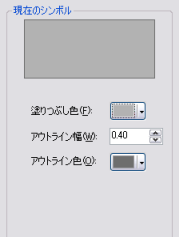
- [シンボル選択] ダイアログ ボックスの [OK] をクリックします。
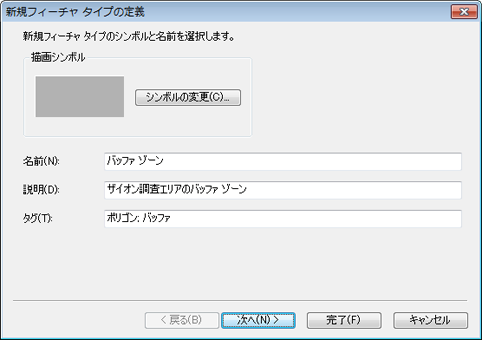
- [名前] ボックスをクリックし、「バッファー ゾーン」と入力します。
- [説明] ボックスをクリックし、「ザイオン調査エリアのバッファー ゾーン」と入力します。
- [タグ] ボックス内をクリックします。「ポリゴン」の直後をクリックし、「;」を入力してスペースを挿入します。さらに「バッファー」と入力します。つまり、[タグ] ボックス内に「ポリゴン; バッファー」と入力します。
- [次へ] をクリックします。
- [値] および [ラベル] に「バッファー ゾーン」と入力します。これらのテキストは、ウィザードの前のパネルで設定した名前から自動的に入力されるはずです。ラベルは、[コンテンツ] ウィンドウと凡例にシンボル カテゴリを表示する際に使用されます。

- [次へ] をクリックします。
- 「Name」フィールドのデフォルト値として、「バッファー ゾーン」がすでに設定されています。「Comment」フィールドにもデフォルト値を設定できますが、コメントは作成する各フィーチャに固有であるため、共通のデフォルトを設定するよりも、空白のままにしておくほうがよいでしょう。
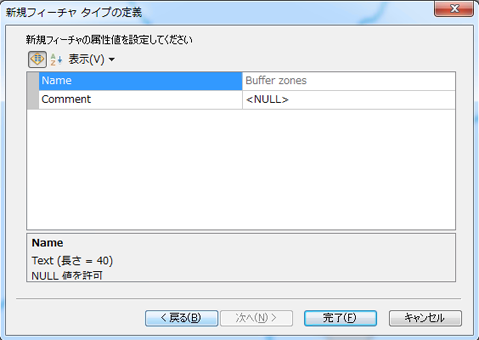
- [完了] をクリックします。
- 新しいフィーチャ タイプが追加されたことを示すメッセージが表示されます。新しいタイプの追加を終了する場合、[いいえ] をクリックします。
新しいシンボルが [コンテンツ] ウィンドウのレイヤーのエントリに表示され、新しいフィーチャ テンプレートが作成されました。
- [エディター] ツールバーの [エディター] メニューをクリックし、[編集の開始] をクリックします。
- 次の演習を続ける場合は「演習 2b:既存のフィーチャからのフィーチャの作成」をクリックしてください。
ここでは新しいタイプを追加しました。これでフィーチャの作成を開始できます。